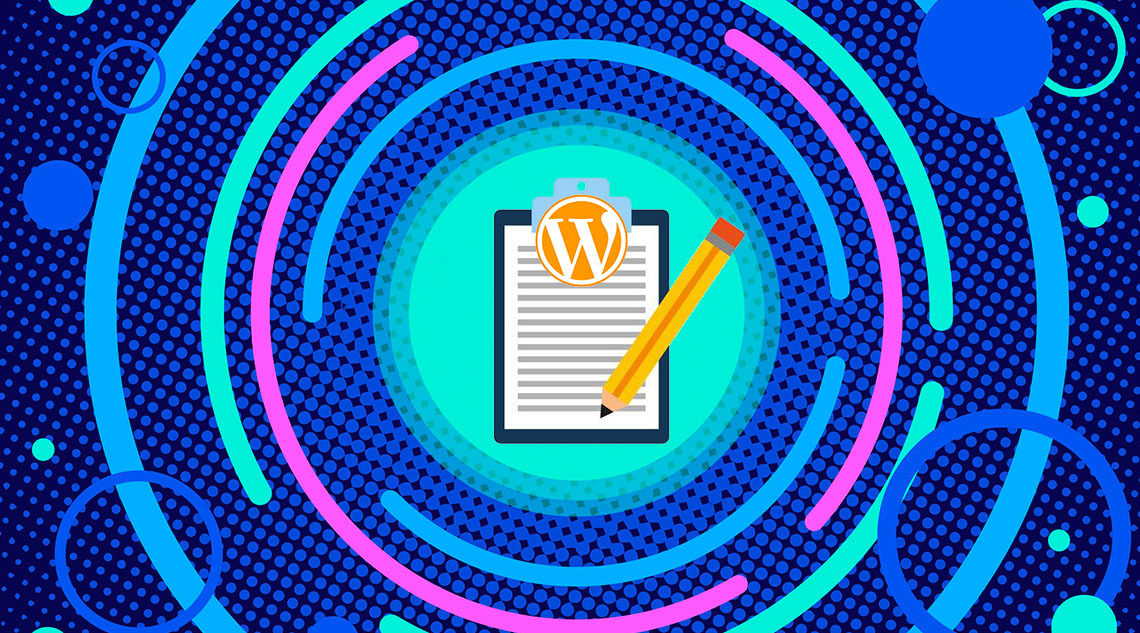
Вы хотите ограничить редакторы WordPress, чтобы редактировать только определенные страницы на вашем сайте? По умолчанию пользователь с правами редактора может редактировать любую страницу или запись. Однако иногда вы можете захотеть ограничить редактор от редактирования определенных страниц. В этой статье мы покажем вам, как разрешить редакторам редактировать только определенные страницы в WordPress.
^
Зачем мешать редакторам редактировать все страницы в WordPress?
WordPress поставляется с надежной системой ролей и разрешений пользователей. Это позволяет добавлять пользователей под разными пользовательскими ролями, и каждая пользовательская роль имеет разные возможности.
Одна из этих пользовательских ролей называется «Редактор». Пользователи с ролью редактора могут редактировать все посты и страницы на вашем сайте.
Многие сайты WordPress структурированы таким образом, что редакторы обычно отвечают за контент, такой как статьи и сообщения в блогах. Страницы, как правило, представляют собой статические страницы, которые не часто меняются и используются для отображения информации о вас, политики конфиденциальности, контактной формы и т. д.
Если вы не хотите, чтобы редакторы могли редактировать страницы, или хотите, чтобы они редактировали только определенные страницы, вам нужно будет изменить роль пользователя редактора на вашем сайте.
Давайте посмотрим, как разрешить редакторам WordPress редактировать только определенные страницы.
Шаг 1. Измените роль редактора в WordPress
Первое, что вам нужно сделать, это установить и активировать плагин Capability Manager Enhanced. Для получения более подробной информации, смотрите наше пошаговое руководство по установке плагина WordPress.
После активации вам необходимо зайти на страницу «Пользователи», чтобы настроить параметры плагина.
^
Затем вам нужно выбрать роль редактора в поле «Выбрать роль для просмотра / редактирования» и нажать кнопку «Загрузить», чтобы продолжить.
Плагин теперь будет загружать роль редактора и отображать все разрешения и возможности этой роли.
^
Вверху вы увидите возможности редактирования и удаления сообщений и страниц.
Вам необходимо снять флажки «Редактировать других» и «Удалить других» для страниц. Если снять эти флажки, редакторы не смогут редактировать или удалять страницы, созданные другими пользователями.
^
Не забудьте нажать кнопку «Сохранить изменения» внизу, чтобы сохранить настройки.
Теперь редакторы не смогут редактировать страницы, которые они не опубликовали или не создали.
Чтобы убедиться, что редакторы не могут редактировать страницы, вам необходимо назначить пользователя-администратора автором этих страниц.
Вы можете сделать это, перейдя на экран Страницы »Все страницы и установив флажок, чтобы выбрать все страницы. После этого вам нужно выбрать «Изменить» в раскрывающемся меню «Массовые действия», а затем нажать кнопку «Применить».
^
Это загрузит окно массового редактирования, где вы можете изменить автора всех выбранных страниц. Как администратор, вы можете назначить себя автором всех страниц или другого пользователя с ролью администратора.
^
Не забудьте нажать кнопку обновления, чтобы сохранить изменения.
Если у вас более 20 страниц, вам может потребоваться нажать на кнопку «Далее», чтобы загрузить следующие 20 страниц и повторить процесс, чтобы массово сменить автора для всех страниц.
Шаг 2. Разрешение редакторам редактировать определенные страницы
До сих пор вы не позволяли редакторам редактировать любые страницы на вашем сайте WordPress. Если вы хотите, вы можете разрешить редакторам редактировать определенные страницы.
Просто отредактируйте страницу, где вы хотите, чтобы редактор мог вносить изменения. Затем нажмите кнопку «Параметры экрана» в правом верхнем углу экрана и убедитесь, что флажок рядом с параметром «Автор» установлен.
^
Теперь прокрутите вниз до мета-поля автора и выберите пользователя, которого вы хотите редактировать.
^
Не забудьте нажать кнопку обновления, чтобы сохранить изменения.
Мы надеемся, что эта статья помогла вам узнать, как разрешить редакторам WordPress редактировать только определенные страницы. Возможно, вы также захотите ознакомиться с нашим пошаговым руководством по безопасности WordPress для начинающих.


